随着科技的发展,现在我们遇到的图片格式越来越多。不过大部分我们接触的都是jpg格式的图片,偶尔遇到png格式却不知怎么打开了。所以接下来,小编就将打开png格式的方法分享给大家
png是一种图片格式,我们在电脑中经常会看到png格式的图片,其目的是试图替代GIF和TIFF文件格式,同时增加一些GIF文件格式所不具备的特性。下面,我就给大家介绍一下png格式图片的打开方法
一、右击想要打开的png格式图片,选择打开方式,选择画图工具、美图秀秀、PHOTOSHOP、ACDSEE都可以打开。
二、如果想要将png格式的文件转换为jpg格式可以参考以下方法
1、打开美图秀秀软件。

png格式怎么打开电脑图解1
2、点击“批量处理”。

png格式怎么打开电脑图解2
3、如果图片比较多就点击添加多张图片,如果将要批量处理的图片放在了一个文件夹里,就可以点击“添加文件夹”。少量图片可以将它们直接拖拽进来。小编这里选择添加文件夹

png电脑图解3
4、选择文件夹后,点击“确定”。

png格式怎么打开电脑图解4
5、然后文件夹里的全部图片就都添加进来了

png转换jpg格式电脑图解5
6、点击软件界面右上方的“更多”。

打开png格式图片电脑图解6
7、点击“不改变格式”,然后在下方弹出框中选择“jpg”

png电脑图解7
8、选择另存照片的路径,也可以点击覆盖原图,最后点击“保存”就OK啦
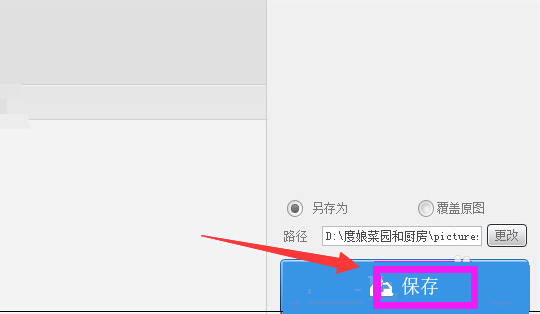
png格式怎么打开电脑图解8